Ускоряем работу смартфона и планшета

Оптимизация смартфона или планшета может потребоваться вне зависимости от модели или года выпуска электронного устройства. Простые действия повысят скорость работы операционной системы и продлят функционирование прибора от аккумулятора.
Причины снижения быстродействия
Прежде чем решать проблему, надо выявить причину, которая не позволяет работать быстро планшету или телефону. Эта информация предотвратит в дальнейшем влияние негативных факторов на быстродействие девайса. Основные причины, которые влияют на нормальное функционирование аппарата:
- дефицит оперативной или физической памяти;
- применение псевдооптимизирующих программ;
- постоянный поиск устройством места положения или сети интернет;
- переизбыток графических компонентов – использование «живых» обоев, анимационных картинок.
Первая проблема требует срочного решения. Загруженность оперативной или физической памяти оказывает прямое влияние на скорость работы. Подробно рассмотрим устранение каждой из причин.
Оптимизация планшета или смартфона с Андроид
Нужно правильно оптимизировать работу электронного устройства, не внести ненужных изменений. Для этого выполнять все действия необходимо в определенной последовательности. Если после устранения одной причины неправильной работы устройства все наладилось, то применять другие способы не стоит.
1. Очищение физической памяти
Под физической памятью понимается хранилище для файлов на съемных носителях и непосредственно аппарате. Проверить количество занятой памяти целесообразно сразу, как только заметили снижение скорости работы телефона или планшета. Если в хранилище не осталось места, операционной системе приходится затрачивать максимум ресурсов на загрузку информации.
Перед очисткой физической памяти необходимо устранить причины ее заполнения. При наличии съемного носителя установите путь сохранения некоторых приложений на SD-карту. Сюда можно переносить информацию с мессенджеров, камеры, диктофона, Skype. Максимально освобожденная память телефона или планшета положительно скажется на быстродействии. Также можно оптимизировать планшет, чтобы он работал оперативно.
2. Очищение оперативной памяти
Ресурс, используемый активными на определенный момент времени приложениями, называется оперативной памятью. Загрузка хранилища будет выше, если на электронном устройстве установлено множество программ. Потребуется удалить приложения, которые длительное время не использовались. Они работают в фоновом режиме и тормозят работу смартфона.
3. Оптимизирование визуальных эффектов
Негативно сказывается на функционировании любого устройства большое количество анимированных картинок, установка «живых» обоев или виджетов на экране. Каждый из элементов отнимает часть оперативной памяти, ресурсов видеокарты (графического процессора). Удаление лишних виджетов спасет ситуацию. Оставьте самые необходимые элементы. Оптимизация телефона на Android этим методом увеличит скорость работы устройства.
Для удаления самостоятельно установленных виджетов, необходимо нажать на значок и перетащить его в корзину или нажать кнопку «Удалить» на старых версиях операционной системы:
.png)
4. Применение кастомной оболочки
Она используется для настроек функционала и изменений внешнего вида электронного устройства без установки Root-прав или перепрошивки. Чтобы оптимизировать скорость функционирования смартфона, потребуется установить Nova Launcher или подобную программу. Она приближена к операционной системе, минимизирует потребление ресурсов и удобна в настройке:
.png)
5. Увеличение быстродействия через меню разработчика
Уменьшение количества или отключение графических эффектов, которые установлены разработчиком, позволит ускорить работоспособность операционной системы. Оптимизация работы телефона осуществляется так:
- В главном меню находим пункт «Настройки»;
- В нем «Параметры разработчика»:
.png)
- Включить «Принудительную обработку GPU»;
- Подтвердить отключение аппаратного наложения:
.png)
- Изменяем на «Анимация отключена» масштаб анимации окна, анимации перехода и шкалу длительности аниматора:
Для выполнения этих операций необходимо перейти в пункт «Об устройстве» и семь раз нажать на версию сборки. Таким способом разблокируется раздел «для разработчика».
6. Обновление прошивки
Изначально на устройстве производителем установлена базовая версия операционной системы. Не рекомендуется отказываться от автоматических сообщений об обновлении системы или принудительной переустановке платформы. Оптимизация смартфона на Андроид обновлением прошивки позволит устранить неисправности системы.
- Переходим в настройки:
.png)
- Об устройстве (телефоне/планшете):
.png)
- Обновление системы:
.png)
- Проверяем доступные обновления:
.png)
Оптимизировать девайс можно установкой сторонних программ. Clean Master довольно популярен. Он устанавливается бесплатно, а работает хорошо. Утилита проводит очистку кеша, удаляет балластные файлы с устройства. Установка программы актуальна для владельцев телефонов с маленьким объемом встроенной/оперативной памяти.
8. Сброс до заводских настроек
Этот радикальный метод не стоит использовать без необходимости. Оптимизировать работу телефона таким способом можно только, если ничего из перечисленных технологий не подошло.
- Заходим в настройки:
.png)
- Выбираем пункт «Восстановление и сброс»:
.png)
- Выбираем «Сброс настроек»:
.png)
Оптимизация планшета или смартфона с Андроид
Перечислим несколько методов оптимизации работы устройств с операционной системой iOS.
Зачастую простая аппаратная перезагрузка позволяет устранить проблему медленной работы планшета или смартфона. Нужно использовать этот способ, если пользователь столкнулся нестабильным функционированием приложений.
Перезагрузка производится путем одновременного нажатия на кнопки «Домой» и включение. Их надо удерживать несколько секунд. Появление логотипа компании на экране указывает на начало загрузки. Теперь кнопки можно отпустить и ожидать нормальной работы электронного устройства:
.png)
Чтобы оптимизировать iPhone версии 7 и выше, нужно одновременно зажать кнопку снижения громкости и включения аппарата:
.png)
2. Обновление операционной системы
Новые версии системы увеличивают работу девайса, так как содержат улучшенную производительность и исправление ошибок. Для выполнения операции необходимо:
- Перейти в пункт меню «Настройки»:
.png)
- Выбрать «Основные», затем переместиться в «Обновление ПО»:
.png)
- Найти последнюю версию операционной системы и обновить:
.png)
3. Уменьшение движения
На скорость работы устройства влияет необычная анимация. Компания-производитель предусмотрела возможность отключения ненужных элементов для ускорения функционирования аппаратов. Для этого потребуется:
- Найти в разделе «Настройки» пункт «Основные»:
.png)
- Перейти в «Универсальный доступ»:
.png)
- Найти раздел «Уменьшение движений», передвинуть тумблер в нужную сторону:
.png)
4. Удаление кэша приложений
Для оперативной загрузки видео или фото некоторые программы сохраняют их в кеше. Скопление временных файлов приводит к замедлению быстродействия. Оптимизация iPhone проводится методом очищения кеш памяти.
Из-за отсутствия универсального метода удаления файлов необходимо в настройках каждого приложения производить чистку памяти. Рассмотрим это на примере Safari:
- Переходим в пункт меню «Настройки»:
.png)
- Находим Safari:
.png)
- Активируем приложение и находим пункт «Очистить историю и данные сайтов»:
.png)
- Подтверждаем свое решение:
.png)
5. Запрет или ограничение обновлений
Автоматическое обновление контента влияет на быстродействие. Работа ряда приложений в фоновом режиме ухудшает производительность. Для отключения этой функции на iOS потребуется выполнить несколько шагов:
- Запуск пункта меню «Настройки»:
.png)
- Открытие раздела «Основные»:
.png)
- Запуск пункта «Обновление контента»;
- В появившемся списке деактивируем тумблеры около приложений, которые потребляют максимальное количество ресурсов:
.png)
Этот способ не рекомендуется использовать, если вы знаете, как оптимизировать телефон другими методами. Если причина снижения быстродействия кроется в ошибках программного обеспечения, то потребуется сбросить настройки до заводских. Целесообразно сохранить резервную копию. Для этого можно воспользоваться iCloud или iTunes.
Для полного сброса потребуется:
- В пункте меню «Настройки» найти «Основные»:
.png)
- В списке поискать опцию «Сброс»:
.png)
- Выбрать и подтвердить свое решение в пункте «Стереть контент и настройки»:
.png)
Сотрудники компании «Служба добрых дел» знают, как оптимизировать смартфон или планшет с любой операционной системой. Если у вас не получилось воспользоваться перечисленными методами или хотите, чтобы мастер нашел причину и устранил неисправность сам, то оставьте заявку. Сделать это можно по телефону или в чате приложения. Менеджер оперативно свяжется с вами для обсуждения деталей и согласования удобного времени работа специалиста.
Как ускорить работу планшета
Любой владелец мобильного устройства на Андроид со временем замечает, что гаджет стал работать хуже. Вкладки открываются медленно, программы подвисают, устройство греется. Проблема в том, что качество софта улучшается, а аппаратная часть планшета со временем устаревает. В случае с ПК или ноутбуком это решается апгрейдом системы, но в силу мобильности с планшетным компьютером такое провернуть не получится. Поэтому ниже собраны полезные советы, как ускорить планшет.
Перезагрузка
Банальней совета, чем перезагрузить устройство, придумать сложно, но в этом есть своя логика. Редкий пользователь полностью выключает свой гаджет, и чаще всего просто отправляет его в спящий режим. Это значит, что устройство не выгружает данные и приложения из оперативной памяти, из-за чего со временем работа ухудшается. Ускорить планшет вполне реально, полностью выключая его хотя бы раз в неделю. Перезагрузка не займет много времени, а вот ощутимую пользу действительно принесет.
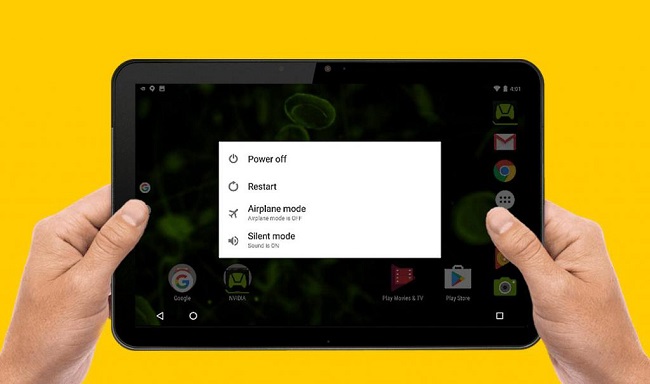
Схема питания
У любого гаджета – планшета, телефона, ноутбука — есть параметр «электропитание». В нем несколько вариантов настройки – экономичный режим, оптимизированный и максимальная производительность. Чаще всего по умолчанию выставлен оптимизированный вариант. Когда устройство почти полностью теряет заряд, он переключается в экономичный режим. Чтобы ускорить работу планшета на Андроид, можно активировать производительный способ питания, но стоит понимать, что в этом случае батарейка начнет садиться быстрее.
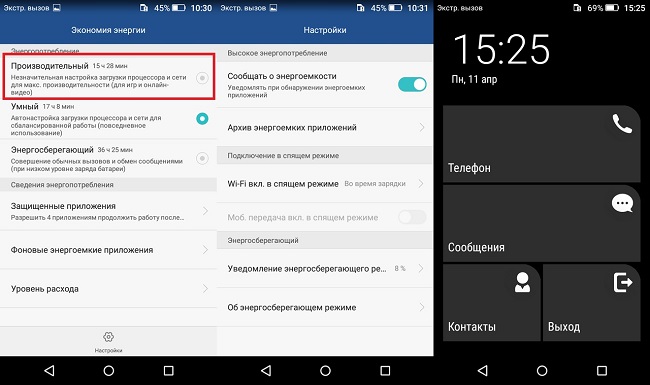
Обновление прошивки и ПО
Многие неопытные пользователи не знают о том, что у каждого девайса периодически должно происходить обновление системы и ПО. Они созданы не только для того, чтобы добавить функций или изменить интерфейс, но и оптимизировать работу приложений или прошивки в целом. Рекомендуется всегда обновлять планшет до последней официальной версии. Сделать это очень просто.
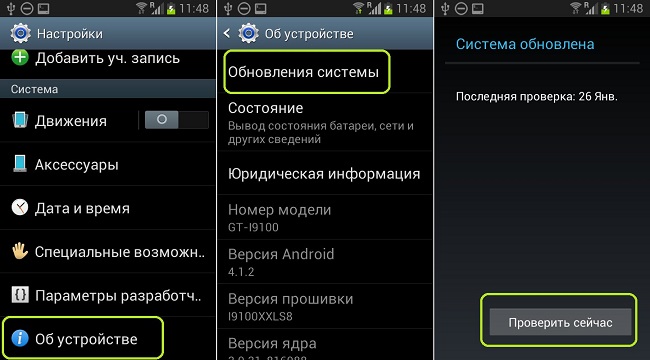
- Планшет подключается к Wi-Fi и ставится на зарядку.
- В настройках находим пункт «О планшете».
- Ищем подменю «Обновление ПО» и запускаем его.
- Если гаджет находит новые прошивки, то автоматически их устанавливает. В этот момент устройство не рекомендуется трогать.
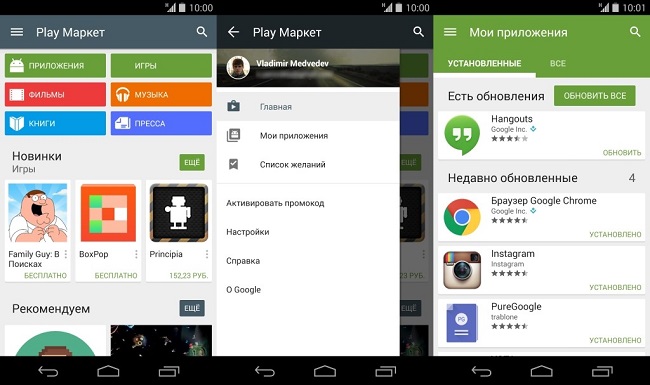
Ненужный софт
Редкий пользователь следит за своим гаджетом с точки зрения удаления ненужных программ. Чаще всего владельцы прибегают к этой процедуре, когда память заканчивается. Стоит понимать, что многие программы, даже не будучи запущенными, продолжают работу в фоне, автоматически синхронизируются и обновляются. Чтобы улучшить старый планшет и сделать его быстрее, можно заглянуть в приложения и удалить те, которые не нужны.

Фирменные утилиты
Чаще всего при покупке планшета покупатель видит, что в нем есть ряд предустановленных программ. Найти человека, который ими пользуется, весьма сложно, при этом далеко не все производители дают возможность их удалить. Мало того, что они занимают память, так еще и получают обновления и, что неприятно, работают, даже если их не запускать. Однако в настройках гаджета можно принудительно остановить их работу и запретить обновление. Для этого пользователю необходимо войти в пункт «приложения» в настройках планшета и для всех ненужных приложений выбрать пункт «удалить обновления» и «остановить». Стоит понимать, что приложение будет бездействовать до тех пор, пока аппарат не будет перезагружен.
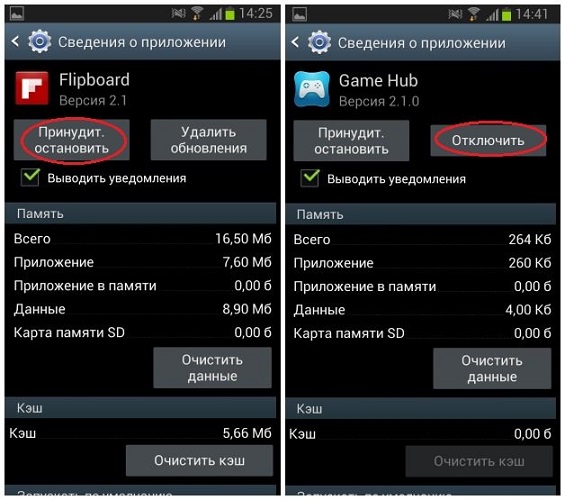
Кэш память
Все слышали о таком понятии, как кэш память, но практически никто не знает, что это, и для чего нужно. Дело в том, что кэш память имеет очень маленький объем, но при этом серьезно влияет на скорость работы девайса. В ней содержится информация, которая необходима процессору, графическому адаптеру или оперативной памяти для выполнения тех или иных действий. Эта память имеет склонность заполняться, а кроме того, в ней может храниться информация от давно удаленных приложений.
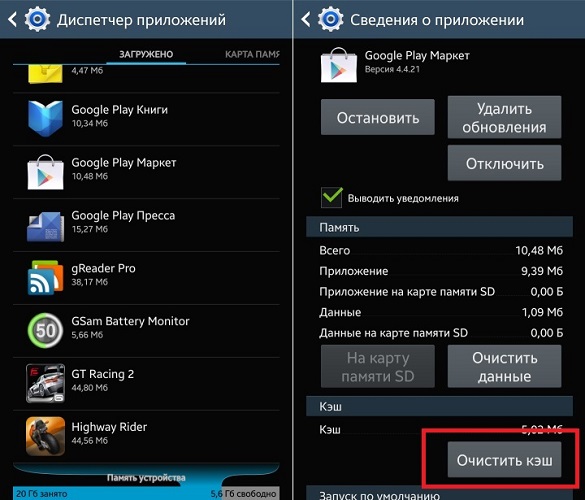
Ускорение планшета через чистку кэша можно сделать встроенными средствами операционной системы или с помощью стороннего софта. Второй вариант будет рассмотрен немного ниже. Чтобы быстро почистить память, достаточно войти в пункт «приложения» и, выбрав конкретное приложение, кликнуть по пункту «очистить кэш». Способ трудоемкий с той точки зрения, что действие следует выполнить для всех программ, которые часто используются.
Clean Master
Достаточно распространенный ответ на вопрос, как ускорить работу планшета – использовать Clean Master. Приложение платное, но имеет бесплатную версию и, как показывает практика, даже ее хватит, чтобы провести качественную чистку гаджета. Достоинством утилиты можно считать поддержку не только Android, но и Windows 10, а также ее ранних версий. Возможности программы достаточно широки – чистка кэша, удаление ненужных программ, исправление ошибок системы, оптимизация работы девайса и многое другое.
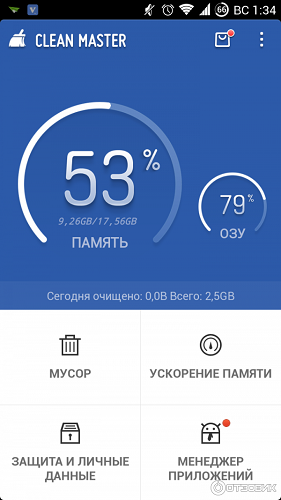
Важно! Приятная особенность в том, что после установки утилита сканирует девайс и сама указывает на проблемы. От пользователя не требуется особых знаний, достаточно выбрать, что именно нужно почистить, и просмотреть, какие именно файлы предлагает удалить программа.
Разгрузка памяти
Выше упоминалось, что загруженная кэш память может стать причиной торможения системы, но для увеличения быстродействия не будет лишним позаботиться о свободном пространстве основного накопителя.
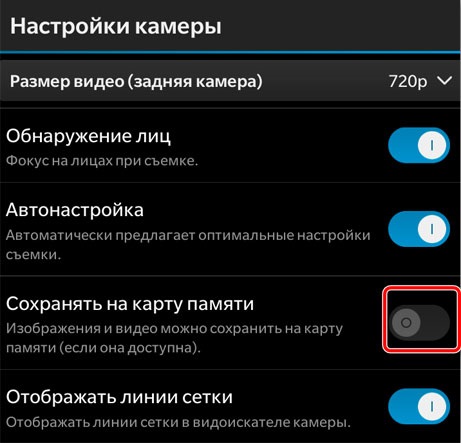
В первую очередь, не следует хранить фотографии, музыку и видео в основной памяти. Для этого вполне подойдет MicroSD карта, а в настройках приложений можно указать, что данные приложений должны храниться на карте памяти, а не на родном накопителе.
Совет! По возможности, приложения следует также ставить на карту памяти. Система Андроид не всегда позволяет это делать, но у некоторых производителей в настройках есть поддержка установки софта на MicroSD. К таким фирмам относится Huawei и другие именитые китайцы.
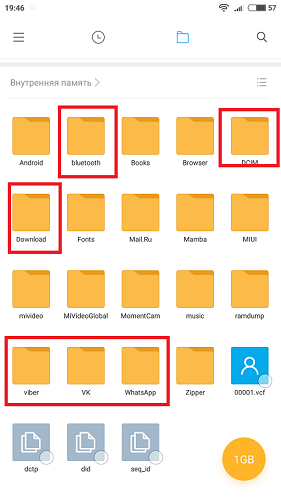
Не будет лишним периодически подключать планшет к ноутбуку и освобождать память от ненужных программ и файлов. Независимо от операционной системы – Windows 8 или другие версии, современные планшеты могут быть открыты на ПК в виде накопителя. Теперь остается воспользоваться файловым менеджером и последовательно проверить все папки, особенно те, которые относятся к мессенджерам, социальным сетям, а также папка загрузки и блютуз. В них могут оказаться файлы, о которых пользователь думал, что уже давно их удалил.
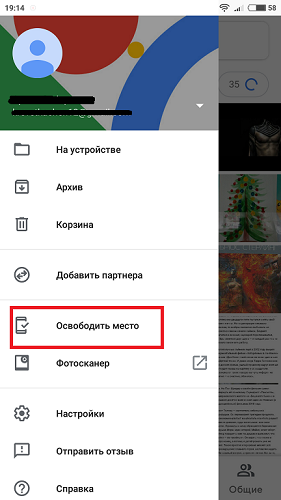
Хитрый и простой способ избавиться от ненужного контента – пользоваться облачными хранилищами. Сегодня почти любой производитель на Андроид, от Samsung до Мейзу, имеют ряд предустановленных программ от компании Google. Среди них есть облачное хранилище, которое называется «Google фото» или просто «Фото». Когда пользователь запускает это приложение, то весь свежий контент, а именно фото и видео загружаются в облако, при этом в настройках приложения есть возможность сразу удалить их с устройства. Для тех, кто много фотографирует или снимает видео, а также активно обменивается информацией с друзьями, синхронизация данных в облаке является простым способом держать гаджет в чистоте. Достаточно один раз в день открывать программу, все выгрузится в облако Google и удалится из памяти. Быстро, удобно и надежно. При этом пользователь сможет получить доступ к информации с любого устройства, просто войдя в свой Google аккаунт.
Вирусы
Не стоит забывать о том, что частый источник проблем – вирусы. Чтобы почистить планшет, достаточно установить антивирус и сделать полное сканирование памяти. Если аппарат новый, и у него высокие параметры оперативной памяти и мощный чипсет, то антивирус рекомендуется поставить в начале пользования и не удалять. Если железо слабое, то чистку придется осуществлять периодически, а саму программу удалять, так как любой антивирус снижает быстродействие.
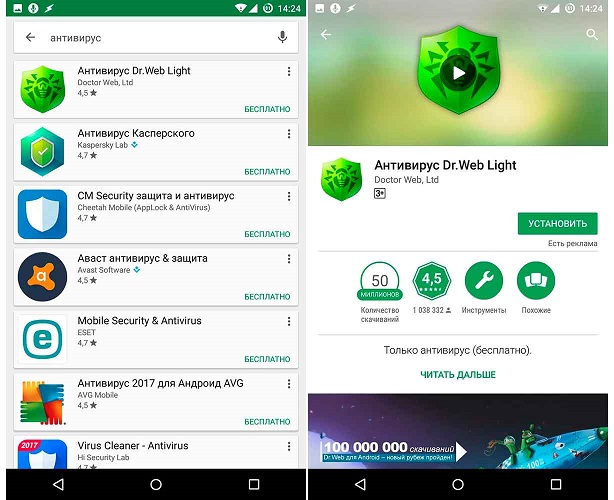
Откат системы
Если все предложенные выше решения не помогли, то остается прибегнуть к полному сбросу девайса до заводских настроек.
Важно! Предварительно стоит сохранить все необходимы данные на ПК или в облаке, а также создать резервную копию системы. Это можно сделать в Play Market или с помощью фирменных утилит конкретных брендов.
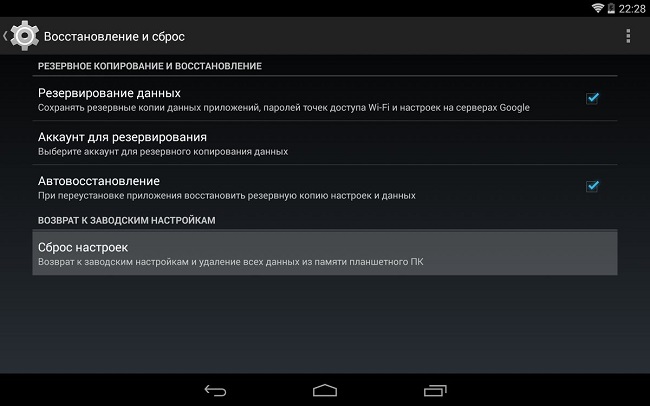
После этого остается войти в настройки, выбрать «расширенные настройки» и «восстановление и сброс», далее выбираем «сброс настроек». Во время процедуры аппарат трогать не следует, и лучше всего подключить его к зарядному устройству. По окончанию в руках владельца будет новенький планшет в состоянии «из коробки», то есть его придется заново настроить.
Самые популярные планшеты 2019 года
Планшет Apple iPad (2018) 32Gb Wi-Fi на Яндекс Маркете
Планшет Samsung Galaxy Tab A 10.5 SM-T595 32Gb на Яндекс Маркете
Планшет Apple iPad (2018) 32Gb Wi-Fi + Cellular на Яндекс Маркете
Планшет Apple iPad Pro 10.5 64Gb Wi-Fi + Cellular на Яндекс Маркете
Как ускорить медленный планшет
Пожалуй, самый частый запрос пользователей Андроид-устройств — как ускорить планшет или смартфон. И к сожалению, со временем любой девайс (не только тот, который работает на операционной системе Android), начинает работать чуть медленнее, чем раньше.
И если небольшая потеря скорости работы порой даже незаметна рядовому пользователю, то гаджет, который функционирует откровенно медленно, может даже раздражать. Хорошо, что эту неприятную проблему можно исправить!

Как ускорить работу планшета на Андроиде
Существует множество способов того, как ускорить работу планшета на Андроиде, и чаще всего, помогает выполнение именно нескольких методов, а не какого-то одного. Все эффективные варианты ускорения планшетника собраны ниже.
Приложения для ускорения работы
Самый ультимативный вариант того, как очистить гаджет от системного и программного мусора, а значит и увеличить его производительность — специальные приложения.
Такого софта очень много в магазине приложений Play Market. Я отобрал 3 лучших варианта.

3 программы для того, чтобы очистить планшет от мусора:
- CCleaner.
- Nox Cleaner.
- Clean Master.
Все три приложения похожи друг на друга и имеют одинаковый функционал. С помощью них можно не только удалить ненужные файлы, но и остановить ненужные процессы, а также просканировать устройство на наличие вредоносного ПО.
Обновление операционной системы
Чтобы регулярно увеличивать работоспособность своего девайса, надо вовремя обновлять версию операционной системы (только в том случае, если на вашу модель еще выходят официальные обновления прошивки).
Проверить наличие обновлений можно в настройках, перейдя в раздел “О телефоне” и выбрав вкладку “Обновление системы”. В этот момент аппарат должен быть подключен к интернету, чтобы проверить, вышло ли совместимое обновление.

Важно: перед обновлением планшет должен быть заряжен, а во время установки новой версии ОС, нельзя выключать девайс, иначе он превратится в “кирпич”, не подлежащий восстановлению.
Ускорение работы через режим для разработчиков
Некоторые планшетные компьютеры, работающие под управлением операционной системы Андроид 4.0 и выше, позволяют ускорять работу процессора и отключать анимации интерфейса.
Для этого нужно включить режим разработчика. Сделать это можно в настройках, перейдя в раздел “Об устройстве”, а затем несколько раз нажав на пункт с номером сборки. Спустя 5-8 кликов, появится сообщение, уведомляющее, что режим для разработчиков активирован.
Осталось перейти в настройки и открыть появившийся раздел “Для разработчиков”.

Здесь нажмите на вкладку “Ускорить работу GPU” и установите галочку напротив пункта “Использовать аппаратное ускорение” (эта опция заметней всего скажется в играх и производительных приложениях).
Там же кликните на вкладку “Окно” и выберите “Отключение анимации”. Теперь интерфейс будет функционировать без анимационных элементов, что снизит нагрузку, и соответственно, увеличит производительность.
Остановка и удаление лишних приложений
Лишние программы не просто занимают память, но и замедляют работу гаджета, так как потребляют какую-то часть мощности на синхронизацию, обновления и т.д.

Я рекомендую удалить неиспользуемые приложения, оставив только самое нужное. А если есть программы, которые используются редко и удалять их не хочется, можно отключить их фоновый процесс.
Для этого откройте настройки, раздел “Приложения”, вкладка “Запущенные”. Появится список всех приложений, работающих в фоновом режиме. Нажмите на название программы, которую хотите отключить, и кликните на кнопку “Остановить”.
Отключение автообновления и синхронизации
Автоматическое обновление приложений и постоянная синхронизация, могут нагружать девайс даже в режиме ожидания.
[info-box type=»info»]Очень важно отключить и то, и другое. Это не только повлияет на работоспособность, но и поможет тем, кто ищет, как ускорить интернет соединение.[/info-box]
Инструкция выключения автоматических обновлений:
- Откройте Play Market.
- Свайпните с левого угла вправо, чтобы открыть меню.
- Выберите раздел “Google Play Настройки” или “Настройки”.
- Нажмите на кнопку “Автообновления”.
- Выберите пункт “Никогда”.

Как отключить синхронизацию:
- Зайдите в настройки устройства.
- Откройте раздел “Аккаунты и синхронизация”.
- Пролистните в нижнюю часть, в которой перечислены все синхронизирующиеся приложения.
- Нажмите на название программы, в которой синхронизацию можно выключить.
- Кликните на кнопку “Отключить”.
Возврат к заводским настройкам
Если ни один из вышеперечисленных методов не помог, и планшетный компьютер такой же медленный, как и был, остается единственный системный способ — откат до заводских параметров.
[info-box type=»info»]Это действие обнулит всю программную часть устройства, и сделает его таким, какое оно было в момент выпуска. А значит, все пользовательские данные будут удалены.[/info-box]
Поэтому прежде чем производить возврат к изначальным параметрам, сохраните важные файлы, фото, видео и прочее. Переместите их на память ПК или на внешний накопитель, либо воспользуйтесь облачными сервисами.
- Выключите девайс.
- Начните его включать, помимо кнопки питания удерживая кнопку повышения громкости (на некоторых гаджетах надо удерживать клавишу понижения громкости или весь ползунок звука одновременно).
- Через пару секунд появится текстовое меню восстановления. Теперь можно перестать удерживать клавиши.
- Выберите пункт “wipe datafactory reset”. Навести на пункт можно с помощью клавиш регулировки громкости, а выбрать кнопкой питания.

- Система запросит подтверждения действия, нажмите “Yes — delete all user data”.
- В течение пары минут будет произведен полный сброс до изначального состояния, после чего снова отобразится текстовое меню.
- Выберите “reboot system now”, чтобы перезагрузить аппарат.

Откат к заводским настройкам произведен. Если не помог даже такой категоричный способ и планшет по-прежнему медленно работает, то неполадка кроется не в программной или системной составляющей, а в аппаратной части.
На планшете явно какие-то повреждения внутренних комплектующих, поэтому отнесите его в сервис центр.
Добавить комментарий Отменить ответ
Об авторе этого сайта

Привет. Меня зовут Петр. Я автор этого сайта. В нем я рассказываю о том, что мне очень интересно. А именно о планшетах. В блоге я пытаюсь простым языком рассказывать о прошивках, настройках и новинках всех современных планшетов. Также большая часть статей посвящена ОС Андроид, которая мне очень нравится
Источник https://sddhelp.ru/articles/kak-uskorit-smartphone-i-planshet/
Источник https://tehnika.expert/cifrovaya/planshet/kak-uskorit.html
Источник https://plansheta.ru/sovety/kak-uskorit-medlennyj-planshet
